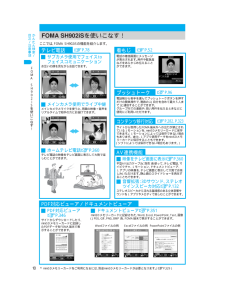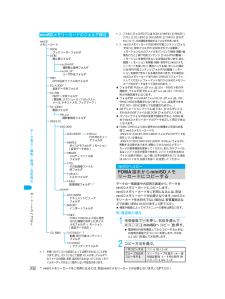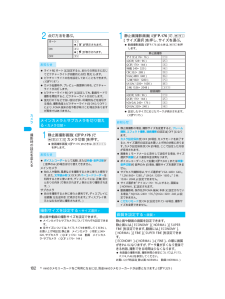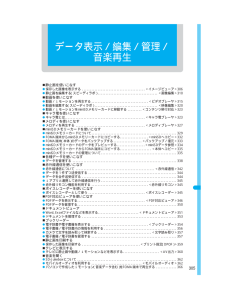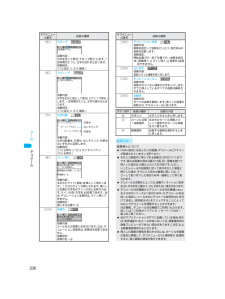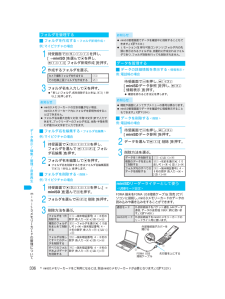Q&A
取扱説明書・マニュアル (文書検索対応分のみ)
"移行"8 件の検索結果
"移行"20 - 30 件目を表示
全般
質問者が納得携帯本体からmicroSDにドコモショップの店頭にあるコピーの機械で移せるはずです。携帯の差し込み(充電時に差し込む場所)に破損が無く、故障などが無いのであれば出来るはずです。ただしすでにmicroSDに何らかのデータが入っていると上書きされてしまうので注意してください。
5220日前view67
全般
質問者が納得ベルメーゼのPCにはWindows Media Player(以下WMP)11が入っています。バージョンが違いますので少々操作方法が異なる場合があります。参考にご覧ください。SH906iをUSB接続してSH906iのUSBモードを「MTPモード」にします。WMPで「同期」を選択。ライブラリから同期したいファイルを右クリックして「同期リストに追加」します。同期したい曲すべてリストに追加できたら「同期の開始」をします。ー以上ーWMAファイルを作成する方法として他に純正のWindows Mediaエンコーダーがあ...
6350日前view49
全般
質問者が納得おしゃる通りです。今までminiSD保存不可・メール添付不可だった着うたや動画などがSD保存可能になっています。>その場合、着信音に設定も可能ですか?可能です。実は今やってみたのですが、普通は着うたをminiSD保存すると、着信設定不可になります。ところが『外部メモリーへのコンテンツ移行』でminiSD保存したものはminiSDから本体へ戻すと着信音に設定可となりました。
7057日前view26
全般
質問者が納得バリュープランで購入し、未使用の白ロムで転売されてはいかがでしょう?オークションなどで、12ヶ月未満の人などは4万とかでも購入されますよ。あなたが対応可能であれば、スピード発送なら高くても相場より多少高く落札してもらえるかもしれませんね。そして、購入費用と落札価格の差額分だけでしたら5年もかからずペイできるかと思います。
6332日前view21
全般
質問者が納得一番は今の携帯を処分せず新しい携帯を買ってから移行カードリーダーがあればPC保存で移行する事もできる。こちらの方が速いが失敗のおそれあり。どちらにせよアダプターは必要携帯なら最悪の場合赤外線が使える。
6617日前view25
全般
質問者が納得おサイフケータイの内容についてデータの移し替えは基本的に利用者が行うものです。分からない場合はドコモショップで手伝ってくれる事はあると思いますが。。。とりあえずEdyとiDの機種変更時の操作について下にURLを貼り付けました。ついでに代表的なものも。参考にして下さい。(Edy)http://www.edy.jp/howto/exchange/index.html(iD)http://id-credit.com/pc/question_3.html#Q10(DCMX・DCMXmini)http://www.d...
6472日前view31
全般
質問者が納得http://www.nttdocomo.co.jp/binary/pdf/support/manual/download/foma/sh902is/SH902iS_J_16.pdfN505isからのデータをSH902isでも見るには、情報更新をしなければなりません。説明書337ページにある通りに、SH902isにカードを入れて設定が必要。>movaで使用していたSDカードがFOMAに対応していないかもみたいな曖昧な態度これは、設定しなければ見れないと言うことなんですが、店員がうまく説明できないだけ。ようす...
6837日前view25
全般
質問者が納得前に使っていたPはどうしたの?FOMAなら前のPにFOMAカード入れれば使えるよ。データはFOMAカードに入っているので問題ない。どの機種を使っていても買い増しの時も問題ない。
6897日前view30
7かんたん検索/目次/注意事項メール...........................................................................................................................................................................227FOMA端末のメール機能、 iモードメールとは、メールメニュー、iモードメール作成・送信、デコメール、デコメールテンプレート、添付ファイル、iモードメール保存、メール自動受信、メール選択受信、iモード問い合わせ、iモードメール返信、iモードメール転送、電話帳登録、画像メール受信、iモーションメール受信、添付ファイル確認、本文中画像確認、テンプレート保存、受信 BOX/送信 BOX/未送信 BOX、 メール受信履歴・メール送信履歴、メール設定、チャットメール作成・送信、SMS 作成・送信、SMS 受信、SMS 設定、FOMAカードに SMS 保存、 SMS 削除iアプリ....................................
10* miniSDメモリーカードをご利用になるには、 別途miniSDメモリーカードが必要となります。 ( n P.329)FOMASH902iSを使いこなす!かんたん検索/目次/注意事項ここでは、FOMA SH902iSの機能を紹介します。FOMA SH902iSを使いこなす!テレビ電話n P.78着もじnP.52iサブカメラ使用でフェイスtoフェイスコミュニケーションお互いの顔を見ながら会話できます。i メインカメラ使用でライブ中継メインカメラとマイクを使うと、周囲の映像+音声をリアルタイムで相手の方にお届けできます。i ホームテレビ電話 n P.360テレビ電話の映像をテレビ画面に表示して大勢で楽しむことができます。電話の着信画面にメッセージが表示されます。用件や緊急度などをあらかじめ伝えることができます。プッシュトークn P.96電話帳から相手を選んでプッシュトークボタンを押すだけの簡単操作で、複数の人(自分を含めて最大5人まで)と通信することができます。グループ内での連絡や、短い用件を伝えるときなどに便利にご利用いただけます。コンテンツ移行対応n P.282、P.323サイトから取得したFOMA端...
332* miniSDメモリーカードをご利用になるには、 別途miniSDメモリーカードが必要となります。 ( n P.329)デIタ表示/編集/管理/音楽再生miniSDへコピI※1 お使いのパソコンの設定によっては表示されないことがあります。また、パソコンなどで直接「SD_AUDIO」フォルダ下のファイルの削除、変更、追加を行なわないでください。モバイルオーディオが正しく動作しない可能性があります。※2 [TABLE]フォルダの下には[DCIM]、[MMFILE]、[RINGER]、[STILL]、[SD_VIDEO]、[DOCUMENT]、[TORUCA]それぞれについて、付加情報を格納するフォルダがあります。※3 miniSDメモリーカード内の [移行可能コンテンツ ]フォルダ内(SD_BINDフォルダ内) に保存されている動画/iモーションなどのファイルをパソコンで削除・移動・編集を行うと、[移行可能コンテンツ ]フォルダ内の動画/iモーションを参照できなくなる場合があります。また、動画/iモーションを移動・削除・保存中にminiSDメモリーカードを抜いたり、電池パックを抜いたりした場合にも[移行可...
182* miniSDメモリーカードをご利用になるには、 別途miniSDメモリーカードが必要となります。 ( n P.329)カメラ撮影時の設定を変える2点灯方法を選ぶ。1静止画撮影画面(nP.176)でC61[カメラ切替]を押す。? 動画撮影画面( n P.176)のときは、 C51を押します。静止画や動画の撮影サイズを設定できます。? メインカメラとサブカメラについてそれぞれ設定できます。? 各サイズについては、P.173、P.174を参照してください。お買い上げ時設定(静止画 メインカメラ (待受) : 240×320、サブカメラ (QCIF): 176×144 動画 メインカメラ・サブカメラ (QCIF):176×144)1静止画撮影画面(nP.176)で、C5[サイズ選択]を押し、サイズを選ぶ。? 動画撮影画面( n P.176)のときは、 C4 を押します。? 設定したサイズに応じたマークが表示されます。(n P.175)静止画や動画の画質を設定できます。静止画には、[ECONOMY]、[NORMAL]、[SUPER FINE]を設定できます。動画には、[ECONOMY]、[NORMAL]、[...
199i モIドiモIド/iモIションFlashFlashとは、絵や音を利用したアニメーション技術です。多彩なアニメーションや表現力豊かなサイトを利用できます。また、Flash画像を利用した画像をiモード端末にダウンロードし、待受画面に設定することもできます。n P.137Flash画像によっては、お客様のiモード端末の端末情報データを参照できるものがあります。n P.216利用する登録データには次のものがあります。? 電池残量 ? 効果音設定? 受信レベル ? バイリンガル設定? 時刻情報 ? 機種情報メッセージサービスメッセージサービスは、欲しい情報(メッセージ)が自動的にお客様のiモード端末に届くサービスです。メッセージサービスにはメッセージR(リクエスト)とメッセージF(フリー)があります。? メッセージサービスの受信方法は n P.217? メッセージF(フリー)の設定について、2004年10月1日以降にFOMAの新規ご契約と同時にiモードをお申し込みの場合は、メッセージF設定のお買い上げ時の設定が「受信する」となっております。お客様が受信を希望されない場合は、メッセージF設定をお客様ご自身で「受...
282* miniSDメモリーカードをご利用になるには、 別途miniSDメモリーカードが必要となります。 ( n P.329)iアプリiアプリ使用デIタ1待受画面でi(1秒以上)を押して6[エラー表示]を押す。2エラー履歴を選んでtを押す。iiアプリをPIMロックする<PIMロック>1待受画面でi(1秒以上)を押して8[PIMロック]を押し、端末暗証番号(4〜8桁の数字)を入力してtを押す。2[ON]/[OFF]を選ぶ。iiアプリを削除する<削除>1ソフト一覧画面(nP.272)で、ソフトを選んでC3[削除]を押す。2削除方法を選ぶ。miniSDメモリーカードに保存したiアプリ使用データのフォルダを一覧表示できます。? iアプリ使用データフォルダを削除したり、選択したフォルダの詳細情報を表示することができます。? 詳細情報には、利用可能ソフト/CP名、フォルダ利用可/不可、利用不可原因が表示されます。? フォルダの利用不可原因は次のとおりです。> ソフト動作制限[あり]:保存されたデータを使用するソフトが無いため利用できません。> FOMAカード動作制限 [あり]:保存したときと異なるFOMAカードが挿入さ...
305データ表示/編集/管理/音楽再生̈静止画を使いこなす? 保存した画像を表示する . . . . . . . . . . . . . . . . . . . . . . . . . . . . . . . . . . . . . . . . <イメージビューア>306? 静止画を編集する(スピーディラボ) . . . . . . . . . . . . . . . . . . . . . . . . . . . . . . . . . . . . . . <画像編集>310̈動画を使いこなす? 動画/iモーションを再生する . . . . . . . . . . . . . . . . . . . . . . . . . . . . . . . . . . . . <ビデオプレーヤ>315? 動画を編集する(スピーディラボ) . . . . . . . . . . . . . . . . . . . . . . . . . . . . . . . . . . . . . . . . <映像編集>320? 動画/iモーションをminiSDメモリーカードに移動する . . . . . . . . . ...
370* miniSDメモリーカードをご利用になるには、 別途miniSDメモリーカードが必要となります。 ( n P.329)その他の便利な機能アクティブマIカI最近利用した機能、最近表示したページや画像などは待受画面から簡単に呼び出すことができます。当日のスケジュールやToDoリストの詳細を表示することもできます。1待受画面でpを押し、デスクトップアイコンを選んでtを押す。? 選択した機能のPIMロック中は端末暗証番号(4〜8桁の数字)の入力が必要です。? 待受画面にカレンダーを表示しているときはH を押し、カレンダー表示を解除したあと、pを押してください。デスクトップアイコン? 履歴のないデスクトップアイコンでは、履歴は表示されません。カレンダー/日付表示エリア? デスクトップアイコンが[スケジュール表示]の場合は常にカレンダーが表示されます。[マイピクチャ履歴]、[iモーション履歴]の場合は選択した画像が表示されます。それ以外の場合は、[カレンダー/日付表示]の設定に従います。2履歴を選んでtを押す。? 選択した履歴の機能が起動します。? 選択した履歴のファイルやメールを削除または移動した場合は、[起...
236デコメIルメIル5 テロップ 装飾内容:文字を流して表示(テロップ表示)します。一定時間がたつと、文字の流れが止まります。装飾指定:1 (設定)/ 2 (解除)6 スウィング 装飾内容:文字を左右に揺らして表示(スウィング表示)します。一定時間がたつと、文字の揺れが止まります。装飾指定:1 (設定)/ 2 (解除)7 文字位置 装飾内容:文字の配置を、左寄せ、センタリング、右寄せのいずれかに変更します。装飾指定:1 (左寄せ)/ 2 (センタリング)/3 (右寄せ)8 ライン挿入 装飾内容:本文中にライン(罫線)を挿入して表示します。(1行分のラインが挿入されます。挿入した位置の文字色がラインの色に反映されます。ラインの色(文字色)は変更できます。)なお、デコレーション変更時は、ライン挿入できません。装飾指定:挿入する位置で tr1背景色 装飾内容:メール本文の背景に色を付けます。なお、デコレーション変更時は、背景色を変更できません。装飾指定:背景の色→ tサブメニューの番号装飾の種類右寄せセンタリング左寄せr2 デコレーション変更 装飾内容:範囲を指定して装飾を行ったり、指定済みの装飾を変更します。...
336* miniSDメモリーカードをご利用になるには、別途miniSDメモリーカードが必要となります。 ( n P.329)デIタ表示/編集/管理/音楽再生miniSDメモリIカIドの管理についてiフォルダを作成する <フォルダ新規作成>例:マイピクチャの場合1待受画面で t911 を押し、[→miniSD ]を選んで tを押し、C11 [フォルダ新規作成]を押す。2作成するフォルダを選ぶ。3フォルダ名を入力してtを押す。?「新しいフォルダ」名を削除するときは、 c (1秒以上)を押します。iフォルダ名を編集する <フォルダ名編集>例:マイピクチャの場合1待受画面でt911を押し、フォルダを選んで C12[フォルダ名編集]を押す。2フォルダ名を編集してtを押す。? フォルダ名を削除するときはフォルダ名編集画面でc (1秒以上)を押します。iフォルダを削除する <削除>例:マイピクチャの場合1待受画面でt911を押し、[→miniSD]を選んでtを押す。2フォルダを選んで C2 [削除]を押す。3削除方法を選ぶ。iデータの詳細情報を表示する<情報表示>例:電話帳の場合待受画面でaを押し、Cr3[miniSDデ...
- 1